Delta Tips: 積分値および積分曲線の表示設定
NMDT_0062
積分値マーカーの表示位置、書式、および積分曲線の表示色を変更することができます。
積分マーカーは、スペクトル上(デフォルト)もしくはルーラー上に表示できます。
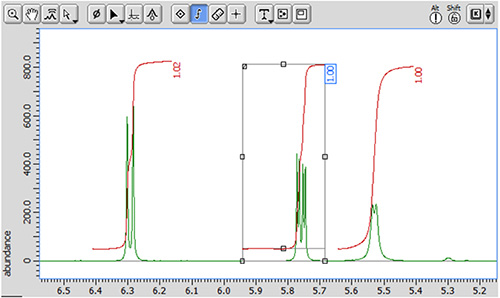
スペクトル上に表示(デフォルト)
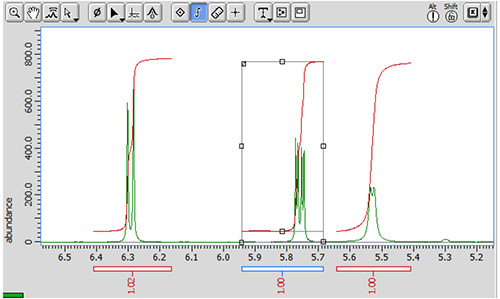
積分値をルーラー上に表示
ポップアップメニュー:
① ポップアップメニュー[オプション]−[積分]−[積分値をルーラ上に表示]を選択する。
⇒ 積分マーカーがルーラー上に表示されます。
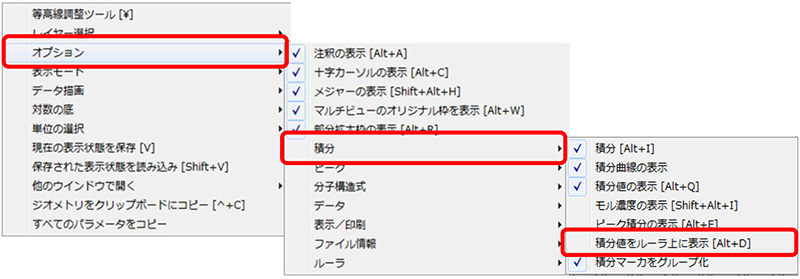
ショートカットキー:
② [Alt]+[D]キーを押す。
⇒ 積分マーカー表示位置が切り替わります。
環境設定: 積分マーカー表示位置のデフォルト設定を変更できます。
③ 「Delta Console」ウインドウのメニューバー[オプション]−[環境設定]を選択する。
⇒ 「環境設定」ウインドウが開きます。
④ 「Data」タブ画面−[Integral Values Below]ON/OFFを選択する。
⇒ 環境設定変更後に表示されるデータから設定が適用されます。
積分値のフォントサイズを変更できます。
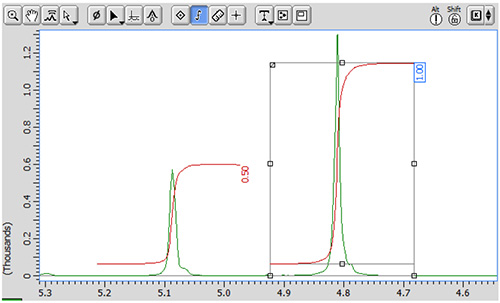
デフォルト表示
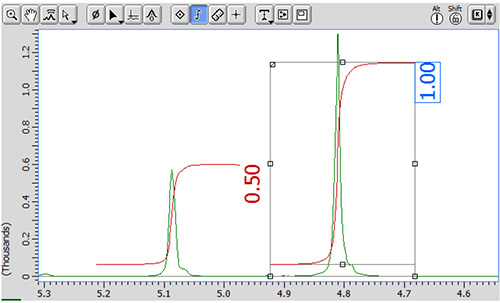
フォントサイズ変更後 (2倍)
⑤ 「Delta Console」ウインドウのメニューバー[オプション]−[環境設定]を選択する。
⇒ 「環境設定」ウインドウが開きます。
⑥ 「Geometry」タブ画面−[Peak/Integral Font Scale]で数値を設定する。
⇒ 環境設定変更後に表示されるデータから設定が適用されます。
積分曲線の色を変更できます。
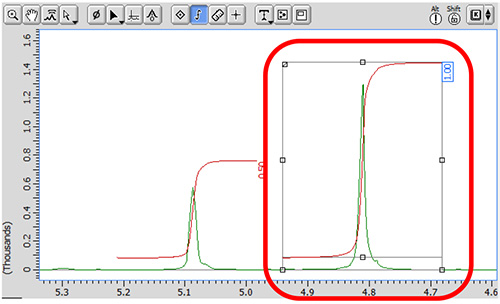
デフォルト表示
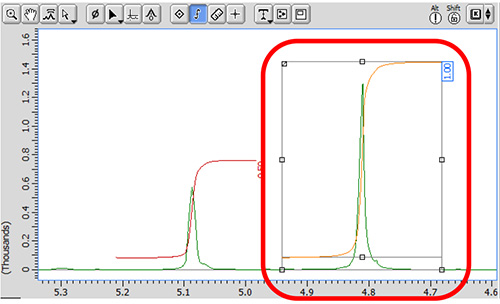
変更後
ポップアップメニュー:
⑦ ポップアップメニュー[色の設定]リストから選択する。
環境設定: 積分曲線の表示色デフォルト設定を変更できます。
⑧ 「Delta Console」ウインドウのメニューバー[オプション]−[環境設定]を選択する。
⇒ 「環境設定」ウインドウが開きます。
⑨ 「Colors」タブ画面−[Integral Color]で色を選択する。
⇒ 環境設定変更後に表示されるデータから設定が適用されます。
★積分値の小数点以下桁数の変更については、Delta Tips「ピークマーカと積分値の小数点以下桁数の変更」( ⇒NMDT_0034 )を参照してください。
- このページの印刷用PDFはこちら。
クリックすると別ウィンドウが開きます。 
PDF 697.2KB
